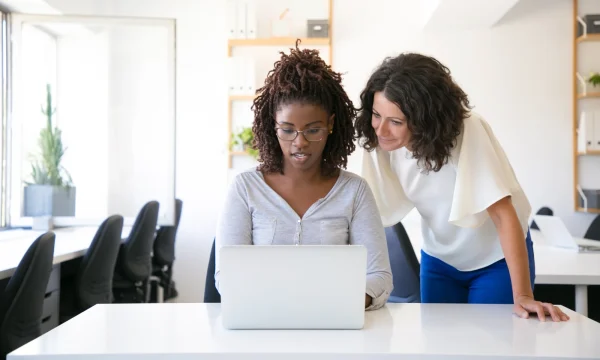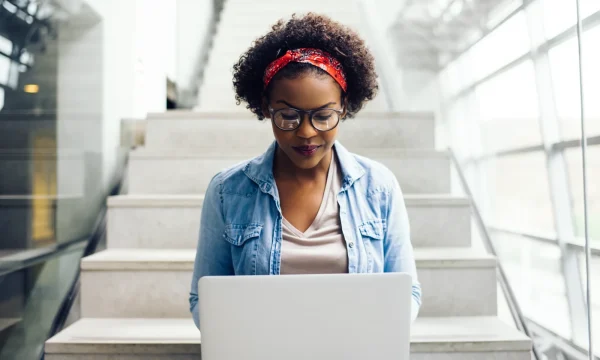Configurações de privacidade do iPhone que você deve atualizar
Seu iPhone é o centro da sua vida digital, armazenando tudo, desde conversas privadas até informações financeiras. Embora a Apple tenha uma forte reputação em relação à privacidade do usuário, as configurações padrão geralmente são projetadas para conveniência, não para proteção máxima.
Se você separar alguns minutos para ajustar as configurações de privacidade do iPhone, poderá aumentar significativamente sua segurança digital. Este guia de privacidade para iPhone, fácil de seguir, irá orientá-lo sobre as configurações mais importantes que você deve examinar e atualizar agora mesmo para assumir o controle dos seus dados pessoais.
As configurações de privacidade do iPhone protegem seus dados
As configurações de privacidade do iPhone funcionam como um painel central para suas informações pessoais, dando a você controle direto sobre quem pode ver seus dados, como localização, fotos, contatos, microfone e câmera.
Toda vez que um aplicativo quiser acessar um desses itens, ele deverá primeiro obter sua permissão por meio de uma solicitação, e sua decisão será salva nessas configurações. Este sistema foi projetado para ser um forte mecanismo de proteção, impedindo que aplicativos coletem seus dados em segundo plano sem seu consentimento explícito e informado. Essas configurações de privacidade do iPhone são a chave para gerenciar o que você compartilha.
As configurações padrão ainda precisam ser examinadas
Por padrão, o iPhone está configurado para compartilhar mais dados do que você imagina— tanto com a Apple quanto com desenvolvedores de aplicativos de terceiros. Essas configurações geralmente são ativadas para personalizar sua experiência ou ajudar os desenvolvedores a aprimorar seus serviços. No entanto, isso pode ter um custo para sua privacidade.
Personalizar as configurações de privacidade da Apple é uma etapa crucial para gerenciar sua pegada digital e garantir que a segurança e a privacidade do seu iPhone sejam as mais robustas possíveis. Essas configurações estão agrupadas em áreas principais:
- Os Serviços de Localização determinam quais aplicativos sabem onde você está.
- As permissões de aplicativos controlam o acesso à sua câmera, ao microfone e aos contatos.
- O Rastreamento de Apps determina se os aplicativos podem monitorar sua atividade em outras plataformas.
- O compartilhamento de dados com a Apple gerencia quais informações de diagnóstico são enviadas de volta para a empresa.
→ Saiba mais: Como proteger sua privacidade contra aplicativos de rastreamento?
Principais configurações de privacidade a serem ajustadas
Ao compreender e personalizar essas configurações cruciais de privacidade da Apple, você dá um passo proativo em direção a uma privacidade mais forte da Apple no iPhone. Você não precisa ser um especialista em tecnologia para fazer melhorias significativas. Identificamos várias configurações importantes de privacidade do iPhone que podem ser ajustadas em apenas alguns minutos para que você volte a assumir o controle dos seus dados.
1. Rastreamento de anúncios
A Apple apresenta anúncios personalizados para você na App Store, no Apple News e no Stocks com base na sua atividade. Embora esses dados não sejam compartilhados com terceiros, você pode preferir não ser rastreado pela Apple. Para desativar esse recurso:
- Abra o aplicativo Ajustes.
- Role para baixo e toque em Privacidade e Segurança.
- Toque em Publicidade da Apple na parte inferior da tela.
- Coloque a chave de Anúncios Personalizados na posição desligada.
2. Serviços de Localização
Muitos aplicativos solicitam acesso à sua localização, mas nem todos precisam dela para funcionar. O rastreamento constante da localização pode esgotar a bateria e criar um registro detalhado dos seus movimentos diários. É aconselhável verificar regularmente quais aplicativos podem ver sua localização e com que frequência. Preste atenção especial ao recurso Locais Importantes, que mantém um registro detalhado dos lugares que você frequenta, uma configuração importante para a privacidade da Apple no iPhone.
- Vá para Ajustes > Privacidade e Segurança > Serviços de Localização.
- Confira a lista de aplicativos. Para qualquer aplicativo que não precise de sua localização, selecione ‘Nunca.’ Para outros, escolha ‘Durante o Uso do App’ em vez de ‘Sempre.’
- Desative o ‘Localização Precisa’ para aplicativos que não precisam de suas coordenadas exatas, como um aplicativo de clima.
- Para desativar ‘Locais Importantes,’ role até a parte inferior da seção Serviços de Localização > Serviços do Sistema> Locais Importantes e desative.
Revisão do acesso à localização em nível de sistema
Examinar o acesso à localização em nível de sistema em um iPhone faz parte da manutenção de uma privacidade digital robusta e da minimização da exposição desnecessária de dados. Para começar a analisar:
- Navegue até o menu Serviços de Localização, role até a parte inferior e toque em Serviços do Sistema. É aqui que o iPhone gerencia a localização para suas próprias funções principais.
- Identifique os serviços essenciais que você deve manter ativados para garantir a segurança e a funcionalidade. O recurso Buscar iPhone é essencial para localizar o dispositivo em caso de perda ou roubo, e o recurso Chamadas de emergência e SOS é vital para a sua segurança. Recomendamos que você os mantenha ativados.
- Analise outros itens da lista. Serviços como Alertas Baseados em Localização, Sugestões e Ident. Comerciante do Apple Pay podem ser desativados sem afetar sua experiência diária. A desativação desses recursos reduz a quantidade de dados de localização em segundo plano que o telefone usa.
- Preste atenção especial a Locais Importantes. Esse recurso mantém um registro detalhado dos lugares que você frequenta para oferecer rotas de trânsito preditivas e memórias fotográficas personalizadas. Embora alguns achem isso útil, ele cria um histórico muito detalhado de seus movimentos. Para obter o máximo de privacidade, você pode desativar essa opção com segurança e limpar o histórico.
3. Transparência de Rastreamento de Apps
Introduzido no iOS 14.5, o Transparência de Rastreamento de Apps (ATT) oferece a você controle sobre quais aplicativos podem rastrear sua atividade em aplicativos e sites de outras empresas. Quando um aplicativo quer rastrear você, ele deve primeiro pedir permissão. Este é um princípio fundamental da segurança e privacidade do iPhone moderno e ajuda a impedir que as empresas criem um perfil oculto seu para publicidade direcionada. Para revisar as permissões do aplicativo:
- Navegue até Ajustes > Privacidade e Segurança > Rastreamento.
- Verifique se a opção ‘Permitir que Apps Solicitem Rastreamento’ está ativada. Isso permite que os avisos de privacidade sejam exibidos.
- Analise a lista de aplicativos que já solicitaram permissão para rastrear você. Você pode conceder ou revogar a permissão para cada aplicativo a qualquer momento nessa tela.
Use o Relatório de Privacidade dos Apps para obter insights mais profundos
- O Relatório de Privacidade dos Apps funciona junto com a Transparência de Rastreamento de Apps para criar um registro detalhado da frequência com que os aplicativos acessam seus dados, como sua localização e microfone, e quais domínios da Web eles contatam.
- Para ativá-lo, vá para Configurações > Privacidade e Segurança, role até a parte inferior e toque em ‘Relatório de Privacidade dos Apps.’
- Toque em Ativar ‘Relatório de Privacidade dos Apps’ para permitir que o iPhone comece a coletar dados. Você precisará usar seus aplicativos por algum tempo para que o relatório seja preenchido com informações.
- Depois de preenchido, analise o relatório para ver quais aplicativos acessam seus sensores com mais frequência ou entram em contato com vários domínios da Web. Se a atividade de um aplicativo parecer excessiva ou surpreendente, você pode voltar às configurações de permissão e fazer alterações. Este relatório permite que você tome decisões realmente informadas sobre a segurança e a privacidade do seu iPhone.
4. Tela Bloqueada
Sua tela bloqueada pode revelar inadvertidamente informações confidenciais por meio de visualizações de notificações ou permitir o acesso a funções importantes. Um olhar rápido de um estranho pode expor uma mensagem privada, e um telefone roubado pode permitir o acesso à Central de Controle ou à Carteira, mesmo quando bloqueado. Proteger a tela bloqueada é uma parte essencial de uma estratégia de privacidade eficaz.
- Para ocultar o conteúdo da mensagem, vá para Configurações > Notificações > Mostrar Pré-visualizações e selecione ‘Quando Desbloqueado.’
- Para a conveniência do dia a dia sem sacrificar a segurança, ative o Face ID ou o Touch ID. Essas ferramentas biométricas oferecem uma maneira rápida e altamente segura de desbloquear seu dispositivo e autorizar compras, garantindo que somente você possa acessar seu telefone.
- Para restringir o acesso aos recursos, vá para Ajustes > Face ID e Código ou Touch ID e Código.
- Digite seu código. Aproveitando que está aqui, você também pode alterar seu código para algo mais robusto do que o padrão. Seu código é a chave mais importante para sua vida digital. Defina um código alfanumérico forte que seja difícil de adivinhar, pois essa é a camada fundamental de defesa para a segurança e a privacidade do iPhone.
- Role para baixo até a seção ‘Permitir Acesso Quando Bloqueado’ e desative recursos como a Central de Controle, a Siri e a Carteira.
- Para obter um nível ainda maior de segurança, ative a Proteção de Dispositivo Roubado, disponível nas versões recentes do iOS. Esse recurso adiciona uma camada extra de proteção se o seu telefone for roubado e seu código for comprometido, exigindo o Face ID ou o Touch ID para ações críticas, como alterar a senha do Apple ID.
→ Saiba mais: o WhatsApp é realmente privado? Como usar o aplicativo com mais segurança.
5. Acesso ao microfone e à câmera
O microfone e a câmera do seu iPhone estão entre as permissões mais críticas que você pode conceder. É essencial verificar regularmente quais aplicativos têm acesso a eles. A Apple ajuda mostrando um ponto laranja na barra de status quando o microfone está ativo e um ponto verde para a câmera, mas uma revisão proativa dessas configurações de privacidade do iPhone é a abordagem mais eficaz.
- Vá para Ajustes > Privacidade e Segurança > Microfone. Você verá uma lista de todos os aplicativos que solicitaram acesso. Desative tudo o que não for absolutamente necessário.
- Volte para Privacidade e Segurança > Câmera. Repita o processo, garantindo que somente os aplicativos confiáveis tenham permissão.
6. Siri e privacidade de pesquisa
A pesquisa da Siri e do Spotlight se torna mais útil quando você aprende a usar o iPhone. Essa personalização envolve o processamento de dados de seus aplicativos, navegação e mensagens para oferecer sugestões proativas. Embora isso aconteça no dispositivo, você tem controle total sobre esse comportamento.
- Navegue até Ajustes > Siri & Buscar e desative a opção “Ativar ao ouvir “Ei Siri” para evitar que o microfone ouça passivamente.
- Role para baixo e desative as Sugestões da Siri na tela bloqueada, na busca ou na tela de início.
Fazer esses ajustes garante que a praticidade não comprometa a sua segurança.
7. Permissões de aplicativos para fotos, contatos e agendas
É aconselhável adotar uma mentalidade de privilégio mínimo, concedendo a um aplicativo acesso apenas ao que ele absolutamente precisa. Muitos aplicativos solicitam acesso a toda a sua biblioteca de fotos, a todos os seus contatos ou a sua agenda completa, criando riscos desnecessários. Em vez de conceder acesso total, adote uma abordagem mais granular. Verifique regularmente Ajustes > Privacidade e Segurança e revise as permissões para essas funções. Revogue o acesso de qualquer aplicativo que não seja realmente necessário. Quando um aplicativo solicitar suas fotos, escolha “Selecionar Fotos…” para compartilhar apenas as imagens específicas de que ele precisa. Esse gerenciamento cuidadoso da privacidade da Apple no iPhone garante que seus dados mais confidenciais permaneçam sob seu controle.
→ Saiba mais: Selfies secretas: os celulares podem tirar fotos e gravar vídeos seus sem o seu conhecimento?
8. Privacidade de navegação no Safari
- Abra a seção Ajustes > Privacidade e Segurança.
- Certifique-se de que a opção Impedir Rastreamento esteja ativada para impedir que anunciantes e outros terceiros rastreiem sua atividade em diferentes sites.
- Toque em Ocultar Endereço IP e selecione De rastreadores para mascarar seu endereço online exclusivo de rastreadores conhecidos, tornando muito mais difícil para eles criarem um perfil de seus hábitos de navegação.
9. Recursos “Buscar”
O serviço “Buscar” é uma rede de segurança vital para seu dispositivo e seus dados. Além de localizar um iPhone perdido, sua outra função mais importante é dar a você o poder de apagá-lo remotamente, evitando que suas informações pessoais sejam comprometidas. Para obter proteção completa, verifique se três recursos principais estão ativos em Ajustes > [Seu nome] > Buscar:
- Buscar iPhone
- Rede do app Buscar deve estar ativado para ajudar a localizar seu dispositivo mesmo quando ele estiver offline
- Enviar Última Localização deve ser ativado para registrar automaticamente sua posição antes que a bateria acabe.
A ativação desses recursos proporciona uma tranquilidade fundamental para a segurança e a privacidade do seu iPhone.
→ Saiba mais: “Onde deixei meu telefone?” Protegendo seu telefone contra perda e roubo
10. Informações de privacidade do aplicativo antes de fazer download
Antes de você instalar um novo aplicativo, leia a etiqueta de privacidade do aplicativo, encontrada na página da App Store. Essas etiquetas mostram claramente o tipo de informação que o aplicativo coleta e são divididas em categorias simples.
Preste muita atenção aos “Dados vinculados a você”, que são informações vinculadas diretamente à sua identidade, como seu e-mail ou histórico de compras. Por outro lado, os ‘Dados não vinculados a você’ são coletados anonimamente. Analisar esses rótulos regularmente permite que você faça escolhas mais inteligentes sobre em quais aplicativos confiar suas informações.
11. Auditoria de privacidade
Tratar sua privacidade digital como um exame médico de rotina é um excelente hábito. Em vez de uma configuração única, crie o hábito de revisar suas configurações a cada poucos meses ou após uma grande atualização do iOS. Use as ferramentas integradas da Apple para facilitar: o Relatório de Privacidade dos Apps mostra a você o que os aplicativos estão fazendo e a Verificação de Segurança oferece uma maneira rápida de auditar quem e o que tem acesso aos seus dados. É um autocuidado digital proativo, uma rotina simples que garante que você mantenha um controle confiante sobre suas informações e alinhe as configurações de privacidade do iPhone às suas preferências.
12. análise do iPhone
Por padrão, o iPhone pode compartilhar análises anônimas sobre como você usa o dispositivo com a Apple para ajudar a melhorar seus produtos. Isso também inclui uma opção para compartilhar interações de áudio para aprimorar o Siri e Ditado. Embora o objetivo da Apple seja o aprimoramento do produto, você tem controle total sobre a sua participação.
- Abra Ajustes > Privacidade e Segurança > Análise e Melhorias.
- Desative o recurso Compartilhar Análise do iPhone. Você também pode desativar outras opções de compartilhamento nessa tela, como Melhorar a Segurança e Melhorar o Modo Cadeirante.
- Volte uma tela e toque em Melhorar a Siri e o Ditado e, em seguida, desative-o para interromper o compartilhamento de amostras de áudio para ter controle total sobre a privacidade do diagnóstico do iPhone da Apple.
Criar hábitos para o gerenciamento contínuo da privacidade
Como seus dados pessoais fluem constantemente entre dispositivos, plataformas e serviços, o gerenciamento eficaz da privacidade exige mais do que uma senha forte ou uma auditoria única. Ele exige hábitos conscientes e repetitivos que mantenham você informado, protegido e no controle de sua pegada digital. Criar esses hábitos significa incorporar práticas de privacidade ao seu cotidiano:
- Verificação trimestral de privacidade: assim como você faz um check-up regular da sua saúde, defina um lembrete a cada três meses para revisar as configurações de privacidade do iPhone. Use esse tempo para examinar o Relatório de Privacidade dos Apps e auditar as permissões do aplicativo.
- Examine as permissões: sempre que você fizer o download de um novo aplicativo, fique atento às permissões que ele solicita. Antes de tocar em “Permitir”, evite o compartilhamento desnecessário de dados desde o início e pergunte a você mesmo se o aplicativo realmente precisa desse acesso para funcionar.
- Use as etiquetas de privacidade dos aplicativos: uma rápida olhada nas etiquetas de privacidade na App Store antes de fazer o download oferece a você um resumo claro e simples dos dados que um aplicativo coleta. Isso permite que você faça escolhas mais inteligentes e confiantes sobre o software que usa.
- Remova os aplicativos não utilizados: se você não estiver usando um aplicativo, é uma boa prática excluí-lo. Isso não apenas libera espaço, mas também elimina qualquer possibilidade de o aplicativo acessar dados em segundo plano, garantindo que sua privacidade seja protegida da bagunça digital.
Somente as configurações de privacidade no dispositivo não são suficientes
Embora a configuração cuidadosa das configurações de privacidade do iPhone seja uma primeira etapa importante, lembre-se de que essas configurações controlam apenas as permissões do aplicativo, mas não podem proteger seus dados quando eles trafegam pela Internet.
Por exemplo, quando você se conecta a uma rede wi-fi pública em um aeroporto ou cafeteria, seu tráfego de Internet pode ficar vulnerável a outros usuários na mesma rede. É por isso que as configurações no dispositivo são apenas parte da solução. Ao dar o próximo passo para proteger sua conexão, você protege seus dados em trânsito, fornecendo uma camada vital de segurança que as configurações no dispositivo por si só não podem oferecer.
Vá além das configurações integradas com uma VPN
Para obter uma privacidade abrangente, você precisa proteger sua conexão com a Internet. É nesse ponto que uma rede privada virtual (VPN) se torna essencial. Uma VPN cria um túnel seguro e criptografado para todos os dados que saem do iPhone, tornando-os completamente ilegíveis para qualquer outra pessoa na rede. Ela também oculta seu endereço IP, tornando sua atividade muito mais difícil de ser rastreada.
Isso significa que você pode usar com confiança o wi-fi público em aeroportos, cafés ou hotéis sem se preocupar com a possibilidade de outras pessoas bisbilhotarem a sua conexão. Ela também ajuda a manter a privacidade de sua navegação em relação a provedores de serviços de Internet e anunciantes.
Guia passo a passo para configurar uma VPN
A configuração de uma VPN no iPhone é rápida e fácil. Você pode usar um aplicativo de terceiros confiável e fácil de usar que o orienta no processo em minutos. Depois de instalado, você poderá ativar a proteção com um único toque e aproveitar a navegação privada e segura em qualquer lugar. Aqui está um guia fácil para você seguir:
- Baixe o aplicativo que você escolheu: abra a App Store, busque a solução de segurança de sua preferência, como o McAfee Mobile Security, e toque para fazer o download do aplicativo. Com ele, você terá uma ferramenta completa para aumentar a privacidade.
- Faça login e configure: abra o aplicativo e siga as instruções simples na tela para fazer login ou criar sua conta. O aplicativo guiará você por um rápido processo de configuração.
- Ative a VPN segura: navegue até o recurso VPN segura no aplicativo. Toque em “Permitir” quando o iPhone pedir permissão para adicionar uma configuração de VPN. Essa é uma etapa padrão e segura para ativar a proteção.
- Conecte-se com um toque: basta tocar no botão “Ativar” na tela da VPN. Sua conexão agora está criptografada e sua atividade online está protegida. Ative-a sempre que você precisar, especialmente em redes wi-fi públicas, para usar sem preocupações.
Perguntas frequentes sobre a privacidade do iPhone
Qual é a configuração de privacidade mais importante a ser alterada?
Embora todas as configurações deste guia sejam importantes, examinar os Serviços de Localização e a Transparência de Rastreamento de Apps tem um impacto mais imediato, dando a você um controle substancial sobre sua pegada digital. Essas duas áreas controlam como os aplicativos monitoram seus movimentos físicos e seu comportamento online, as fontes mais significativas de coleta de dados.
Os iPhones são seguros apenas com suas configurações de fábrica?
Os iPhones possuem uma base de segurança robusta integrada. No entanto, essas configurações visam conveniência e não o máximo de privacidade. A segurança e a privacidade ideais do iPhone combinam a tecnologia da Apple e o seu próprio gerenciamento proativo. Ao seguir este guia e ajustar as configurações do iPhone, você constrói uma base sólida de privacidade e garante que o dispositivo esteja configurado para proteger o que é mais importante para você.
→ Saiba mais: O iPhone precisa de um software antivírus?
Como posso verificar quais aplicativos estão usando meus dados?
Você pode verificar facilmente o que seus aplicativos estão fazendo usando o Relatório de Privacidade dos Apps incorporado. Essa ferramenta de transparência mostra a você com que frequência os aplicativos acessaram suas permissões— como sua localização, câmera e microfone— e quais domínios da Web eles contataram. Para ativá-lo, navegue até Ajustes > Privacidade e Segurança, role até a parte inferior e ative o Relatório de Privacidade dos Apps.
Depois de usar os aplicativos por um tempo, verifique o relatório para que você tenha uma ideia do comportamento deles. Esse conhecimento permite que você revogue as permissões de um aplicativo excessivamente invasivo.
Como posso tornar meu iPhone totalmente privado?
Embora alcançar 100% de privacidade absoluta seja um objetivo desafiador, você pode chegar muito perto disso com uma abordagem cuidadosa e em camadas. A abordagem mais forte combina três hábitos principais: gerenciar cuidadosamente as configurações de privacidade do iPhone, manter um comportamento online cauteloso e usar ferramentas de segurança avançadas, como uma VPN, para criptografar sua conexão com a Internet. Ao tomar essas medidas, você está criando um sistema robusto de proteção que aumenta significativamente a sua privacidade.
Quais configurações devo desativar no meu iPhone para manter a privacidade?
- Anúncios Personalizados: impeça a Apple de usar sua atividade na App Store e na navegação para veicular anúncios direcionados a você.
- Análise do iPhone: evite que seu dispositivo envie automaticamente dados de uso e diagnóstico para a Apple.
- Locais Importantes: ao desativar essa opção, você impede que o iPhone rastreie e registre os locais mais visitados.
- Localização Precisa para Apps: desative essa opção para aplicativos como previsão do tempo ou notícias locais para que eles recebam apenas sua localização aproximada.
Considerações finais
Sua privacidade é valiosa. Ao dedicar apenas alguns minutos para ler este guia de privacidade do iPhone, você já deu passos importantes na proteção dos seus dados pessoais. Lembre-se de que a privacidade não é algo que se configura uma única vez; é uma prática contínua Examine periodicamente as configurações de privacidade da Apple, especialmente depois de instalar novos aplicativos ou atualizações importantes do iOS, para garantir que sua vida digital permaneça segura e privada.
Para maior proteção, considere uma solução de segurança abrangente. O McAfee Mobile Security complementa os recursos do seu iPhone com ferramentas poderosas, como uma VPN segura para criptografar sua conexão em redes wi-fi públicas, monitoramento de identidade para alertá-lo caso suas informações pessoais sejam encontradas na dark web, e proteção na Web para bloquear sites perigosos antes mesmo de serem carregados.
 Início
Início